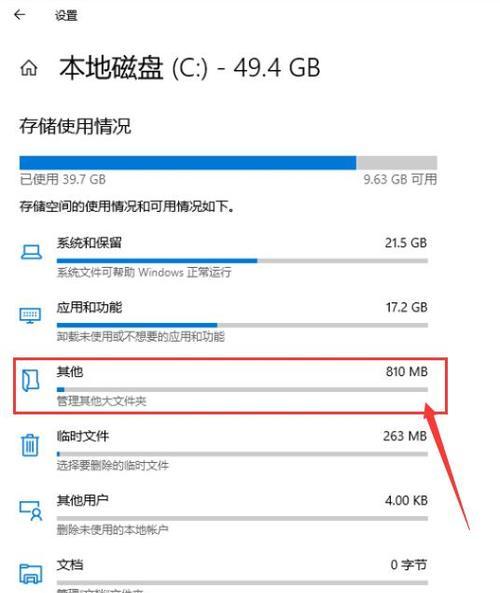组装电脑,对于很多电脑爱好者来说,既是一种兴趣也是一种挑战。选择在戴尔店组装电脑,可以享受专业的服务和保障,但具体怎么样呢?本文将为您解答这个问题,并详细介绍组装电脑的流程,让初学者也能轻松掌握组装电脑的技能。
在戴尔店组装电脑的优势
专业环境与服务
戴尔店提供的是一个专业的环境,您可以直接与技术人员面对面交流,确保所选的硬件配件与您的需求和预算相匹配。专业的技术人员会根据您的使用习惯和需求给出合适的组装建议。
产品质量保证
戴尔店销售的配件均为正品,能够保证组装电脑的性能与稳定。组装完成后,一般会提供一段时期的保修服务,确保您的权益。
一站式解决方案
如果您不确定如何选择配件,戴尔店能够提供一站式解决方案。从购买到组装,再到后续可能的维修服务,都能在店内得到解决,免去您的后顾之忧。

组装电脑的流程
步骤一:准备硬件组件
在开始组装之前,您需要准备以下硬件组件:
CPU:处理器是电脑的核心,需要选择与主板兼容的产品。
主板:选择合适的主板,注意其尺寸、接口和CPU插槽类型。
内存(RAM):根据主板支持的最大容量和频率选择。
存储设备(硬盘或固态硬盘):考虑容量和接口类型。
机箱:根据个人喜好和配件大小选择合适的机箱。
电源:根据功耗选择合适功率的电源。
显卡(如果需要):集成显卡不能满足需求时才选购。
散热系统:包括散热器和风扇。
步骤二:安装CPU
确保CPU与主板的兼容性。
轻轻地将CPU放入主板上的CPU插槽中,确保定位正确。
安装散热器,涂抹导热膏,连接散热器电源线。
步骤三:安装内存条
打开内存插槽的锁定杆。
将内存条对准插槽,插入内存直到锁定杆自动扣紧。
步骤四:安装主板
在机箱内固定好主板支架。
将主板放置在支架上,并用螺丝固定。
步骤五:连接电源
将电源的24Pin主电源线连接到主板上。
根据需要连接其他电源线到主板和显卡上。
步骤六:安装存储设备
将硬盘或固态硬盘安装在机箱的硬盘架上。
通过数据线和电源线连接到主板和电源上。
步骤七:安装显卡(可选)
如果您选购了独立显卡,需要将其安装在主板的PCIE插槽内,并固定螺丝。
步骤八:连接前面板和外围设备
连接机箱前面板的开关、LED指示灯以及USB等接口到主板上。
将显示器、键盘、鼠标等外围设备连接到相应接口。
步骤九:测试电脑
完成所有硬件安装后,打开电脑检查各个组件是否正常工作。
若一切正常,安装操作系统并测试性能。
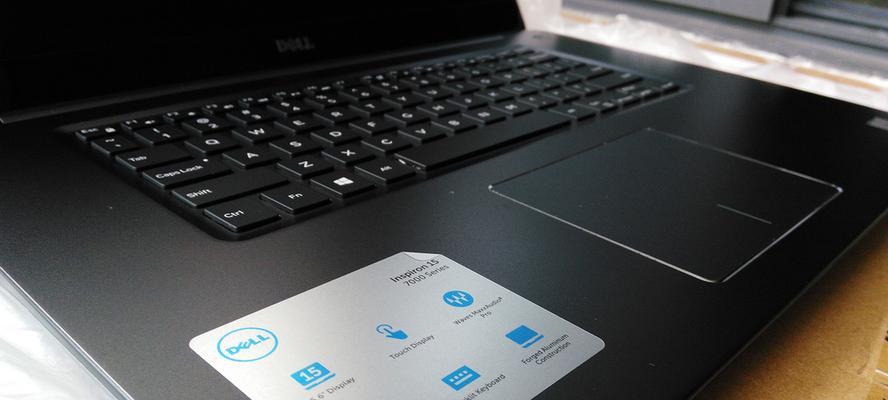
组装过程中的注意事项
在组装过程中,可能会遇到的问题及注意事项包括:
静电防护:组装前请触摸金属物释放静电,避免损坏电子元件。
轻轻操作:所有的硬件组件都很脆弱,安装时请轻拿轻放。
确认兼容性:确保所有硬件组件相互兼容,尤其是主板和CPU。
仔细阅读说明书:每个组件的安装都有其特定的步骤,仔细阅读说明书可以避免错误。

组装电脑的未来趋势
随着技术的发展,DIY市场也在不断变化,未来可能会出现更多先进的硬件和接口技术,以及更加智能化、人性化的组装工具和辅助软件,使得组装电脑变得更加简单快捷。
在戴尔店组装电脑不仅可以享受专业的服务,还能保证所用硬件的质量。而自行组装电脑虽然有一定难度,但只要按照上述流程操作,并注意每个环节的细节,即使是初学者也能顺利完成。希望本文能为您提供有价值的参考,让您的电脑组装之旅更加顺利。